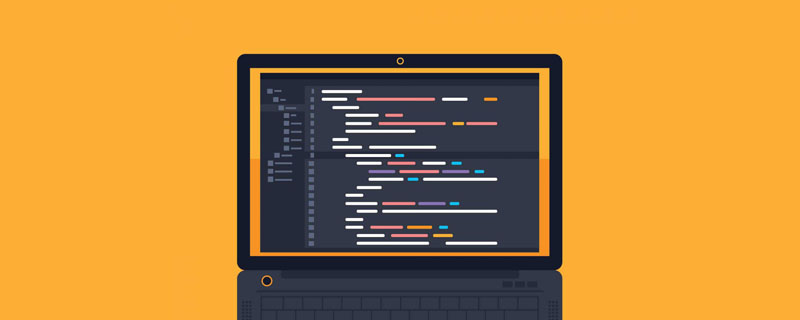想要对自己的HTML网页实现优化压缩的话需要检查5个方面,分别是,将table改为div布局,缩减精简div、span、ul li等系列标签,删除多余空格,表格类型布局时候适当使用table替代div布局,html网页GZIP压缩,将table改为div布局 。下面给大家详细的介绍一下
尽量将table标签布局html重构div布局,可以节约至少40%的代码量。由于div代码少于table布局的html网页,所以搜索引擎索引权重也优于table布局的html网页。
缩减精简div、span、ul li等系列标签
布局DIV+CSS网页时候,我们有时候可以节约一些DIV布局代码,减少代码量。
如下案例代码:
<div class="div"> <ul> <li>DIV</li> <li>DIV</li> <li>DIV</li> </ul> </div> 可以改为: <ul class="div"> <li>DIV</li> <li>DIVC/li> <li>DIV</li> </ul>
这样可以节约一对div标签,从而减少html代码量,起到压缩html作用。这样直接对ul命名css样式类,可以区别在一个页面不同地方使用ul li列表标签。
三、删除多余空格 - TOP
删除多余空格换行,可以有效地压缩html代码占用字节,一般在开发完成后可以对html中代码进行删除换行和空格内容。
可以借助于DW软件进行批量删除html内标签之间空格
如:
可以删除空格与换行后:
これにより、スペースと改行が占めるバイト数を節約できます。
Web パブリッシング バージョンでは、DW を使用して冗長なスペースや空白行を削除できることに注意してください。再度編集したい場合は、DW ソフトウェアに移動してコードをフォーマットします。
4. テーブルタイプをレイアウトするときは、div レイアウトの代わりに table を適切に使用します - TOP
table データリストレイアウトの場合は、div レイアウトよりも table レイアウトを使用する方が優れているため、table を選択することをお勧めします。 , ただし、テーブル レイアウトを使用すると、html タグ コードが保存されず、div レイアウトよりも CSS スタイルが保存されます。
以下の表に示すようにデータ型は、TABLEタグ+CSSスタイルのレイアウトを使用することを推奨します
html Webページのコード圧縮テーブルタグレイアウトテーブル
このリスト型テーブルテーブルと同様に、使用することを推奨しますtable タグのレイアウト
5. Web ページの GZIP 圧縮 - TOP
Web ページの GZIP 圧縮機能を独自のサーバーに設定することをお勧めします。
1. GZIP を開くメリットは何ですか?
回答: Gzip をオンにすると、ユーザーのブラウザに出力されるデータが圧縮されるため、ネットワークを介して送信されるデータ量が削減され、閲覧速度が向上します。
2. IIS の Gzip 圧縮機能を有効にする方法:
回答: まず、静的ファイル (HTML) を圧縮する必要がある場合は、ハードディスク上にディレクトリを作成し、ユーザーに書き込み権限を与える必要があります。 IUSR_マシン名」。動的ファイル (PHP、asp、aspx) を圧縮する場合、そのページは毎回動的に生成され、圧縮後に放棄されるため、必要はありません。次に、IIS マネージャーで、[Web サイト] - [プロパティ] を右クリックします。下の特定のサイトではなく、Web サイト全体を選択します。 「サービス」タブに入り、「動的コンテンツ圧縮と静的コンテンツ圧縮を有効にする」を選択します。次に、Web サイトの下のサーバー拡張機能を選択し、新しいサーバー拡張機能を作成します。名前は重要ではありません。以下のファイルを追加するパスは c:windowssystem32inetsrvgzip.dll で、この拡張機能を有効にします。現時点では、静的コンテンツは圧縮できますが、動的コンテンツの場合、aspx ファイルは圧縮範囲外です。デフォルトの圧縮可能ファイルにはこの拡張子がついていないためです。また、管理インターフェースには拡張機能を追加する場所が見つかりません。現時点では、設定ファイルを変更することしかできません。 c:windowssystem32inetsrv に MetaBase.xml ファイルがあります。これをメモ帳で開くと、deflate、gzip、および Parameters という同じ名前の 3 つのセクションがあります。 2 つのセクションは基本的に同じです。これらの 2 つの段落のパラメータ HcScriptFileExtensions の下に aspx の行を追加します。圧縮する他の動的プログラムがある場合は、それらもここに追加します。 HcDynamicCompressionLevel は 9 に変更されます (0 ~ 10、9 が最もコスト効率が高いです)。次に、圧縮後の速度を体験するには、IIS サービスを再起動する必要があります。
これらの事例を読んだ後は、その方法を習得したと思います。さらに興味深い情報については、php 中国語 Web サイトの他の関連記事に注目してください。
関連書籍:
以上がHTML Webページの最適化と圧縮の実装手順の詳細内容です。詳細については、PHP 中国語 Web サイトの他の関連記事を参照してください。
 HTML超文本标记语言--超在那里?(文档分析)Aug 02, 2022 pm 06:04 PM
HTML超文本标记语言--超在那里?(文档分析)Aug 02, 2022 pm 06:04 PM本篇文章带大家了解一下HTML(超文本标记语言),介绍一下HTML的本质,HTML文档的结构、HTML文档的基本标签和图像标签、列表、表格标签、媒体元素、表单,希望对大家有所帮助!
 html和css算编程语言吗Sep 21, 2022 pm 04:09 PM
html和css算编程语言吗Sep 21, 2022 pm 04:09 PM不算。html是一种用来告知浏览器如何组织页面的标记语言,而CSS是一种用来表现HTML或XML等文件样式的样式设计语言;html和css不具备很强的逻辑性和流程控制功能,缺乏灵活性,且html和css不能按照人类的设计对一件工作进行重复的循环,直至得到让人类满意的答案。
 web前端笔试题库之HTML篇Apr 21, 2022 am 11:56 AM
web前端笔试题库之HTML篇Apr 21, 2022 am 11:56 AM总结了一些web前端面试(笔试)题分享给大家,本篇文章就先给大家分享HTML部分的笔试题(附答案),大家可以自己做做,看看能答对几个!
 HTML5中画布标签是什么May 18, 2022 pm 04:55 PM
HTML5中画布标签是什么May 18, 2022 pm 04:55 PMHTML5中画布标签是“<canvas>”。canvas标签用于图形的绘制,它只是一个矩形的图形容器,绘制图形必须通过脚本(通常是JavaScript)来完成;开发者可利用多种js方法来在canvas中绘制路径、盒、圆、字符以及添加图像等。
 html5废弃了哪个列表标签Jun 01, 2022 pm 06:32 PM
html5废弃了哪个列表标签Jun 01, 2022 pm 06:32 PMhtml5废弃了dir列表标签。dir标签被用来定义目录列表,一般和li标签配合使用,在dir标签对中通过li标签来设置列表项,语法“<dir><li>列表项值</li>...</dir>”。HTML5已经不支持dir,可使用ul标签取代。
 html中document是什么Jun 17, 2022 pm 04:18 PM
html中document是什么Jun 17, 2022 pm 04:18 PM在html中,document是文档对象的意思,代表浏览器窗口的文档;document对象是window对象的子对象,所以可通过“window.document”属性对其进行访问,每个载入浏览器的HTML文档都会成为Document对象。
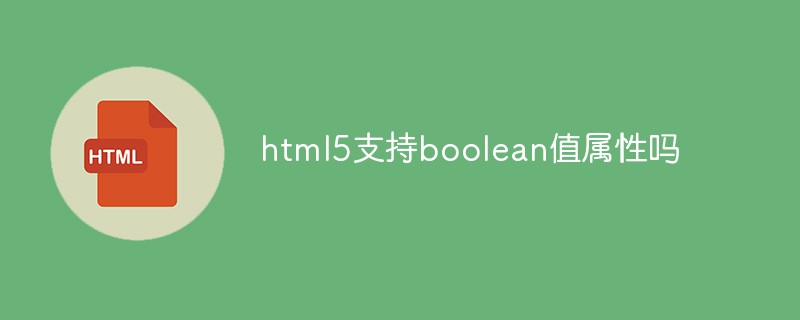 html5支持boolean值属性吗Apr 22, 2022 pm 04:56 PM
html5支持boolean值属性吗Apr 22, 2022 pm 04:56 PMhtml5支持boolean值属性;boolean值属性指是属性值为true或者false的属性,如input元素中的disabled属性,不使用该属性表示值为flase,不禁用元素,使用该属性可以不设置属性值表示值为true,禁用元素。


ホットAIツール

Undresser.AI Undress
リアルなヌード写真を作成する AI 搭載アプリ

AI Clothes Remover
写真から衣服を削除するオンライン AI ツール。

Undress AI Tool
脱衣画像を無料で

Clothoff.io
AI衣類リムーバー

AI Hentai Generator
AIヘンタイを無料で生成します。

人気の記事

ホットツール

MantisBT
Mantis は、製品の欠陥追跡を支援するために設計された、導入が簡単な Web ベースの欠陥追跡ツールです。 PHP、MySQL、Web サーバーが必要です。デモおよびホスティング サービスをチェックしてください。

DVWA
Damn Vulnerable Web App (DVWA) は、非常に脆弱な PHP/MySQL Web アプリケーションです。その主な目的は、セキュリティ専門家が法的環境でスキルとツールをテストするのに役立ち、Web 開発者が Web アプリケーションを保護するプロセスをより深く理解できるようにし、教師/生徒が教室環境で Web アプリケーションを教え/学習できるようにすることです。安全。 DVWA の目標は、シンプルでわかりやすいインターフェイスを通じて、さまざまな難易度で最も一般的な Web 脆弱性のいくつかを実践することです。このソフトウェアは、

SublimeText3 英語版
推奨: Win バージョン、コードプロンプトをサポート!

SAP NetWeaver Server Adapter for Eclipse
Eclipse を SAP NetWeaver アプリケーション サーバーと統合します。

Dreamweaver Mac版
ビジュアル Web 開発ツール